Exceli VBA Salvesta nimega
VBA Salvesta nimega meetodit kasutatakse Exceli faili salvestamiseks kindlasse kohta. Töövihiku salvestamiseks vba-koodi abil kasutame objekti Töövihik funktsiooni SaveAs abil.
Pärast kogu töövihikus tehtud rasket tööd salvestame selle, kas pole? Valus on kaotada andmed, millega oleme töötanud. Excelis või mis tahes failis on meil kahte tüüpi salvestusi; üks on „Salvesta“ ja teine on „Salvesta nimega“. Ctrl + S on populaarne kiirklahv Ctrl + C & Ctrl + V kogu maailmas. Kuid see pole mõistega „Salvesta kui” tuttav . Tavalises töölehe otseteeklahv Salvesta nimega on fail F12 . Ka VBA-s saame faili salvestada nimega „ Salvesta nimega “.
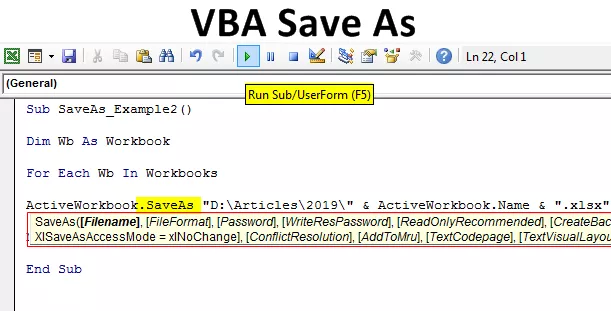
Mida teeb funktsioon VBA Save As Function?
See on automaatika töö kokkuhoiu üldine ülesanne. Pärast kõiki töid soovime faili salvestada.
Töövihikud ("Müük 2019.xlsx"). Salvestage
Selle koodi salvestamiseks loeti töövihikut nimega „Müük 2019.xlsx”.
Samamoodi saab töövihiku kopeerimiseks luua meetodi „Salvesta nimega“.

- Faili nimi: mis on selle faili nimi, mille soovite anda. See peaks olema ühendatud failikausta teega.
- Failivorming: milline peaks olema salvestatava faili formaat.
- Parool: kas soovite salvestusfailile parooli anda?
- Write Res Password: mainige töövihiku reserveeritud parooli.
Ma arvan, et need parameetrid on meetodi Salvesta kui mõistmiseks piisavad.
Kuidas kasutada funktsiooni Salvesta nimega?
Näide 1
Salvestame töövihiku õigesti, seega on Salvesta nimega meetodi kasutamiseks oluline mainida töövihiku nime ja selle laiendit. Nii et mainige töövihikut, mida salvestate.
Kood:
Sub SaveAs_Example1 () töövihikud ("Müük 2019.xlsx"). Lõpeta alam
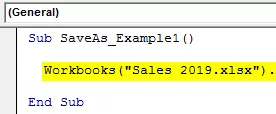
Nüüd kasutage meetodit Salvesta nimega.
Kood:
Sub SaveAs_Example1 () töövihikud ("Müük 2019.xlsx"). SaveAs End Sub

Nüüd tuvastage koht, kuhu soovite salvestada.
Kood:
Sub SaveAs_Example1 () töövihikud ("Müük 2019.xlsx"). SaveAs "D: Article 2019 End Sub
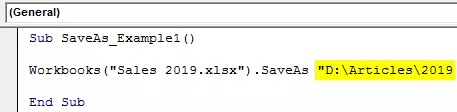
Pange nüüd kaldkriips ja sisestage faililaiendiga soovitud failinimi.
Kood:
Sub SaveAs_Example1 () töövihikud ("Müük 2019.xlsx"). SaveAs "D: Article 2019 My File.xlsx" End Sub

Mainige nüüd failivormingut kui “xlWorkbok”.
Kood:
Sub SaveAs_Example1 () töövihikud ("Müük 2019.xlsx"). Salvestage nimega "D: Articles 2019 My File.xlsx", FileFormat: = xlWorkbook End Sub

Ok, oleme valmis. See salvestab faili D-draivi> Kausta nimi (artiklid)> Alamkausta nimi (2019).
Näide 2
Salvestage kõik avatud töövihikud
Oletame, et töötate arvutis 10 töövihikuga. Soovite luua nendest töövihikutest varukoopiad, salvestades need arvutisse ühe eksemplarina. Kui soovite töötada rohkem kui ühe töövihikuga, on vaja kasutada silmusid.
Allolev kood aitab teil kõik töövihikud koopiana salvestada.
Kood:
Sub SaveAs_Example2 () Dim Wb töövihikuna töövihikute ActiveWorkbooki iga Wb jaoks. SalvestaAs "D: Article 2019 " & ActiveWorkbook.Name & ".xlsx" 'Muutke failitee järgmist Wb End Sub

Kui soovite oma kaustatee valida, saate seda koodi kasutada.
Kood:
Sub SaveAs_Example3 () Dim FilePath Stringina FilePath = Application.GetSaveAsFilename ActiveWorkbook.SaveAs Filename: = FilePath & ".xlsx", FileFormat: = xlOpenXMLWorkbook End Sub
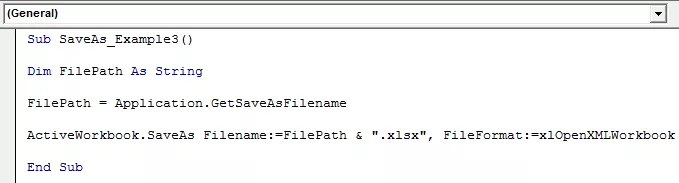
Niipea kui käivitate selle koodi klahvi F5 abil või käsitsi, palub see teil valida sihtkoha kausta tee, valida ja klõpsata nuppu OK. See salvestab faili.








